El mercado está inundado de rastreadores de actividad física baratos (algunos buenos, otros malos), relojes inteligentes y otras piezas de hardware que ofrecen muchas funciones de estilo de vida como…

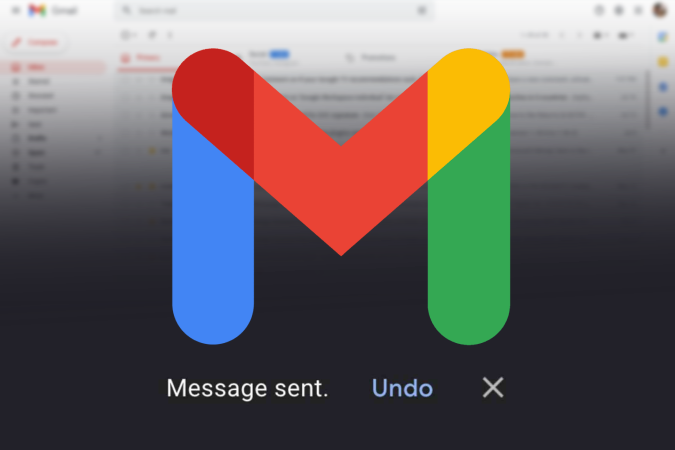
¿Envió accidentalmente el correo electrónico incorrecto o el correo electrónico correcto a la persona equivocada en Gmail? Puede deshacer rápidamente su acción en 5 segundos y su correo electrónico se revertirá. Pero una vez que terminen esos 5 segundos, su correo electrónico saldrá de la Bandeja de salida y se entregará con éxito al destinatario. No queda ninguna opción para recuperar o editar ese correo electrónico ‘enviado’. Solo puede anular el envío de un correo electrónico al instante, pero no puede recuperarlo más tarde. Entonces, ¿cómo cancelar el envío de un correo electrónico en Gmail después de que hayan transcurrido esos 5 segundos?
Bueno, hay más en la historia, como aumentar el tiempo de aviso para cancelar el envío para usar aplicaciones de correo electrónico de terceros que ofrecen más opciones. Aquí está todo lo que necesita saber sobre cómo cancelar el envío de correos electrónicos en Gmail. Cubriremos las aplicaciones web y móviles, pero comenzaremos con la solución predeterminada.
Esta es la opción predeterminada proporcionada por Google a Gmail mediante la cual puede anular el envío de correos electrónicos enviados sin tocar ninguna de las configuraciones.
1. Simplemente redacte el correo electrónico como lo hace normalmente y haga clic en Enviar.
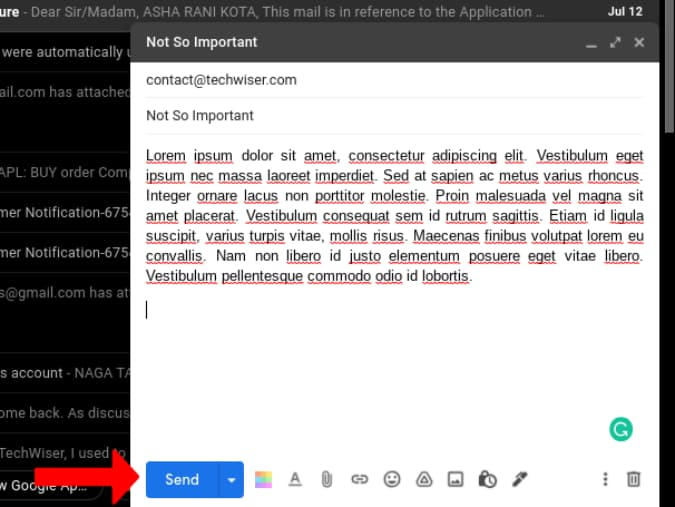
2. Una vez enviado, puede ver un aviso de notificación que dice Mensaje enviado en la esquina inferior izquierda. Ahora, si desea anular el envío del correo electrónico, haga clic en la opción Deshacer en el brindis para devolver la llamada a su correo electrónico.
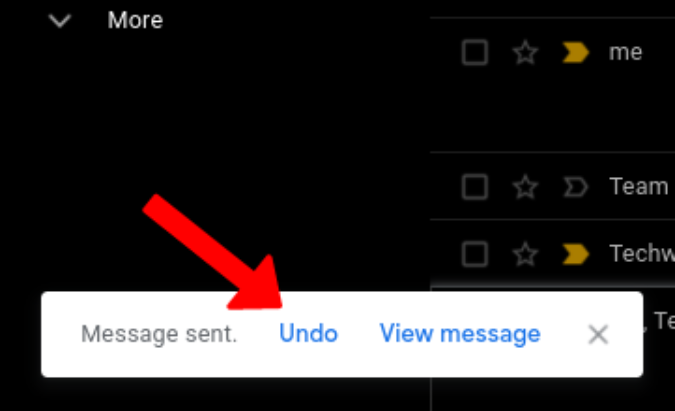
Ahora puede editar el correo electrónico y enviarlo nuevamente o descartar el correo electrónico por completo. De forma predeterminada, este mensaje de brindis solo será visible durante 5 segundos. Pero puede aumentar la duración del aviso en la configuración.
Al aumentar la duración del aviso, obtendrá más de 5 segundos para reaccionar y deshacer el correo electrónico que ya envió.
1. Primero, abre Gmail y haz clic en el cog icono en la esquina superior derecha para abrir Configuración.
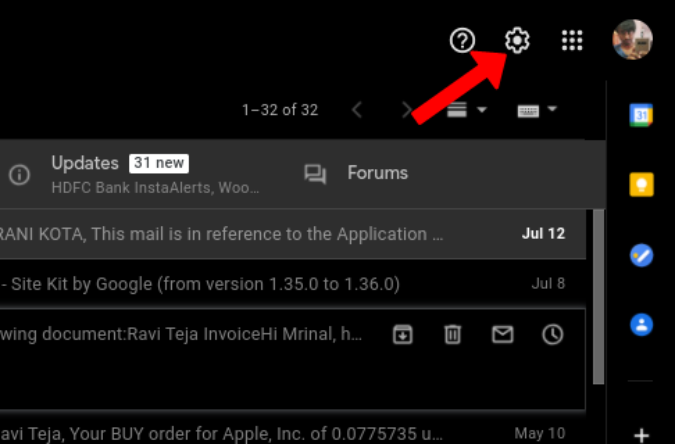
2. Aquí haga clic en el botón Ver todas las configuraciones en la parte superior de la barra lateral.
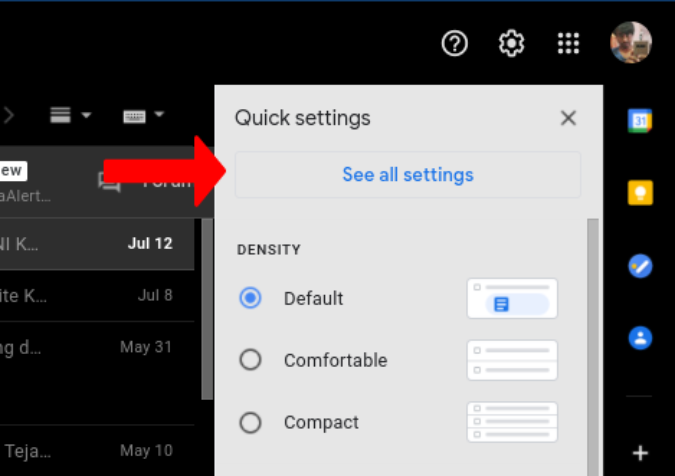
3. Ahora, en la pestaña General, verá una opción llamada Deshacer envío. Ahora, haga clic en el menú desplegable junto a Sfinalizar el período de cancelación y seleccione una duración entre 5 y 30 segundos.
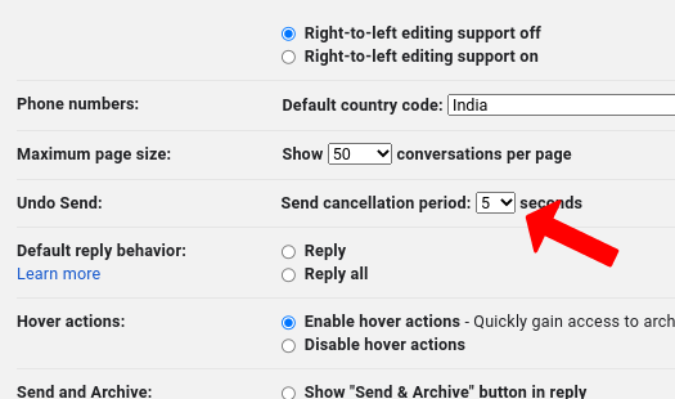
4. Una vez hecho esto, desplácese hacia abajo y haga clic en el botón Guardar cambios.
Ahora, cuando envía un correo electrónico desde Gmail, el mensaje Deshacer permanecerá durante 30 segundos. Y puede hacer clic en el ícono de cerrar en el brindis para descartar el aviso.
Gmail muestra un mensaje Deshacer justo después de enviar correos electrónicos en la aplicación móvil, al igual que en la aplicación web. Una vez que haga clic en el botón Enviar para enviar un correo electrónico, verá un mensaje de brindis que dice Enviado en la parte inferior de la pantalla. Simplemente toque el botón Deshacer para recuperar el correo electrónico.
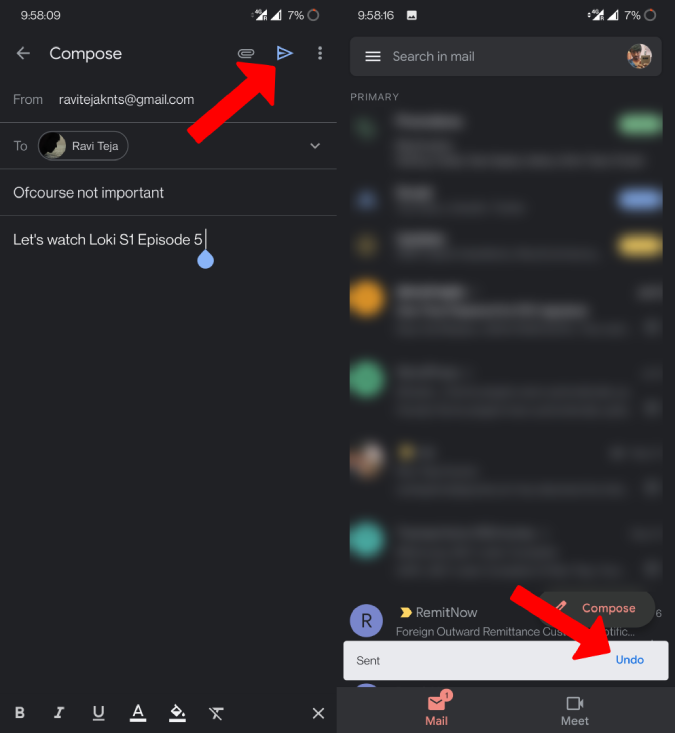
De forma predeterminada, el aviso estará visible durante 5 segundos solo incluso si ha cambiado la configuración en la aplicación web. A diferencia de la web, no puede personalizar la duración del aviso en el teléfono. Pero si está utilizando un teléfono Android, puede habilitar la opción Confirmar antes de enviar. Así es cómo.
Si bien no puede anular el envío de correos electrónicos, puede habilitar un aviso adicional para confirmar antes de enviar. Aunque esto no es exactamente como Deshacer, te permite tomarte tu tiempo antes de enviar ese correo electrónico.
1. Abre Gmail y toca el menú de tres puntos en la esquina superior izquierda y selecciona Configuración opción. Aquí, toque la opción Configuración general .
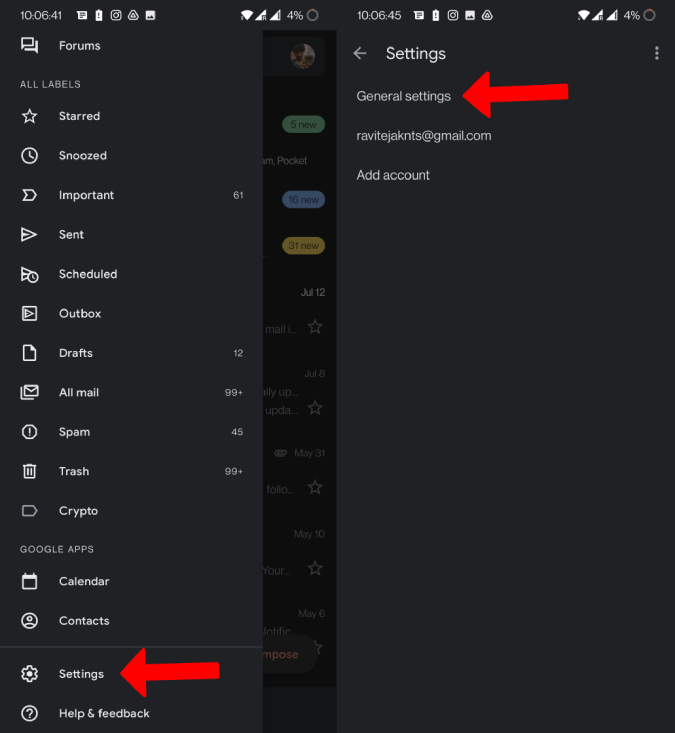
2. Desplácese hacia abajo y active la casilla de verificación junto a Confirmar antes de enviar para activar la solicitud de confirmación. Eso es. A partir de ahora, cuando redacte y envíe un correo electrónico, verá un mensaje de confirmación que le preguntará si ¿Enviar este mensaje? antes de que el correo electrónico salga de su teléfono.
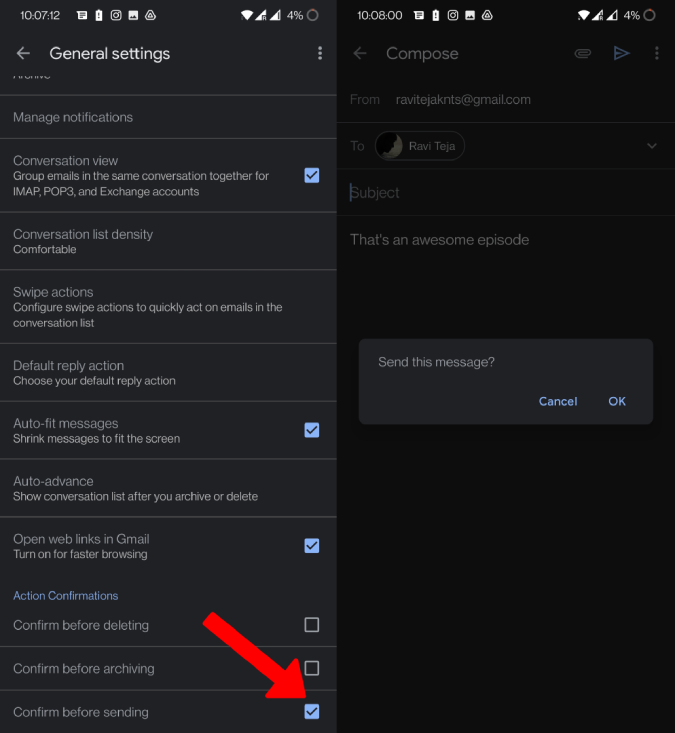
3. Haga clic en Aceptar para enviar o en Cancelar para continuar editando el correo electrónico. Como beneficio adicional, estará en la misma página, por lo que puede echar un vistazo final a los destinatarios y los archivos adjuntos antes de enviar el correo electrónico.
No importa cuántas veces verifique, siempre encuentro algunos errores en mis correos electrónicos después de enviarlos. Así que comencé a programar los correos electrónicos en lugar de enviarlos de inmediato. De esa manera, tengo suficiente tiempo para verificar y encontrar errores. Si bien esto no es tan bueno como la opción de deshacer, esto resuelve el problema de los correos electrónicos incorrectos y le brinda más tiempo para deshacer sus correos electrónicos y editarlos.
1. Haga clic en el botón Redactar y escriba su correo electrónico como lo hace normalmente. Ahora, en lugar de hacer clic en Enviar para enviar el correo electrónico, haga clic en el botón de flecha justo al lado del botón Enviar para encontrar el botón Programar envío. Haz click en eso.
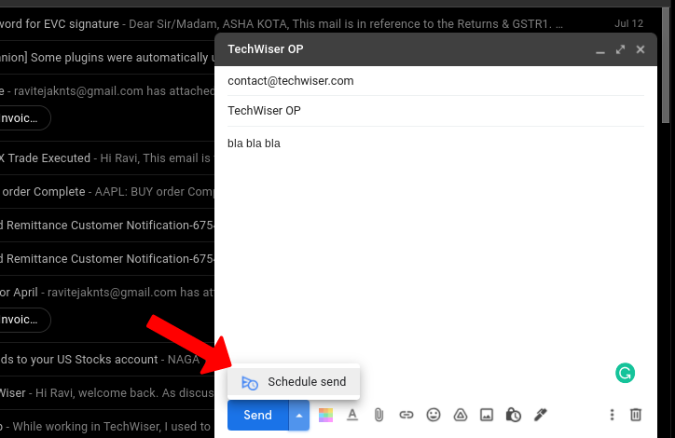
2. Esto abrirá una ventana emergente con sugerencias para enviar el correo electrónico más tarde. Haga clic en la opción Elegir fecha y hora para seleccionar una fecha y hora personalizadas para enviar el correo electrónico.
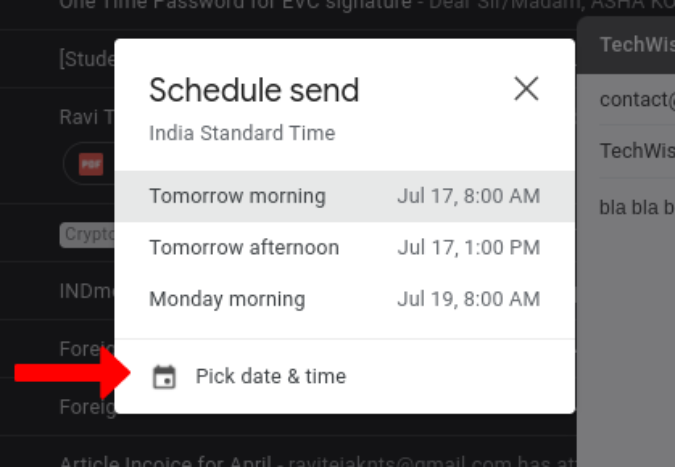
3. Una vez hecho esto, haga clic en el botón Programar envío para programar el correo electrónico.
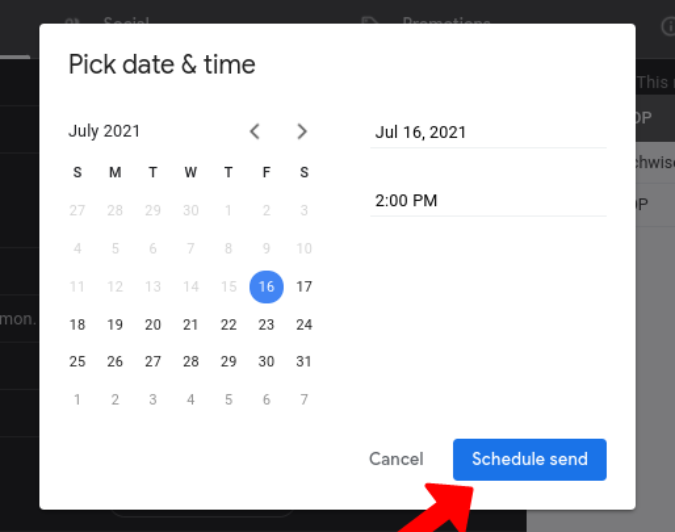
4. Ahora, su correo electrónico se enviará el día y la hora que haya establecido. Pero si desea cambiarlo, puede acceder al correo electrónico desde la etiqueta Programado para encontrar el correo electrónico que desea editar.
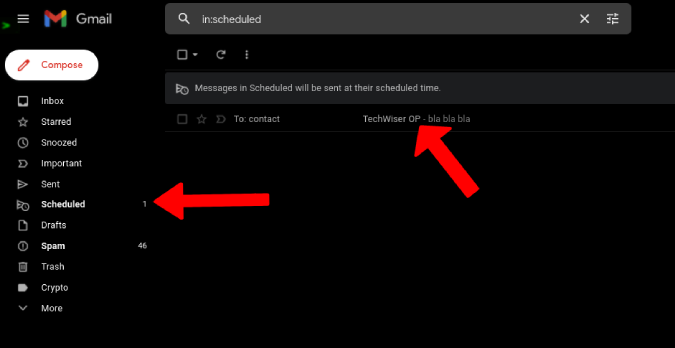
5. Aquí haga clic en la opción Cancelar envío para cancelar el correo electrónico programado. Ahora puede editar el correo electrónico y programarlo nuevamente.
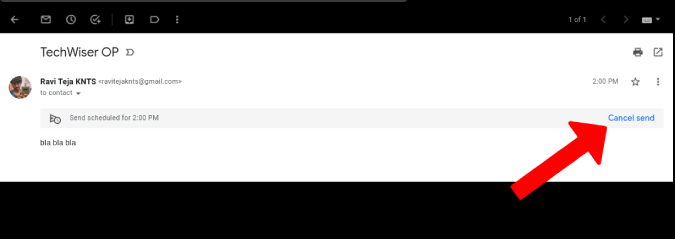
Hay varios clientes de correo electrónico de terceros para elegir. Pero como se dijo antes, no hay una opción para deshacer o recuperar los correos electrónicos enviados después de unos segundos. Lo mismo ocurre con los clientes de correo electrónico de terceros. Pero si desea utilizar otros clientes de correo electrónico que ofrecen más funciones, aquí hay algunos que recomendamos que admitan la opción de deshacer el envío.
Spark Email funciona en iOS, Android, iPad y Mac. No tiene una versión web, Windows o Linux. Junto con el envío de deshacer, también ofrece muchas otras funciones, como plantillas, comentarios de equipos privados, borradores, recordatorios de seguimiento, la capacidad de compartir correos electrónicos con enlaces, etc. Volviendo a la opción de deshacer, así es como puede configurarlo.
1. Descarga la aplicación Spark Email e inicia sesión con tu cuenta de Google.
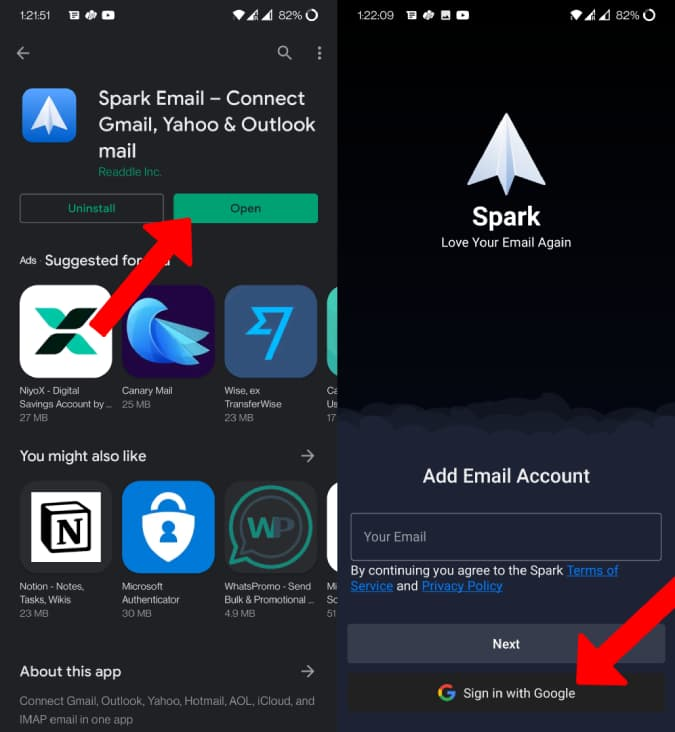
2. Ahora toque el icono Redactar en la parte inferior y redacte el correo electrónico. Una vez hecho esto, toque el icono Enviar en la esquina superior derecha.
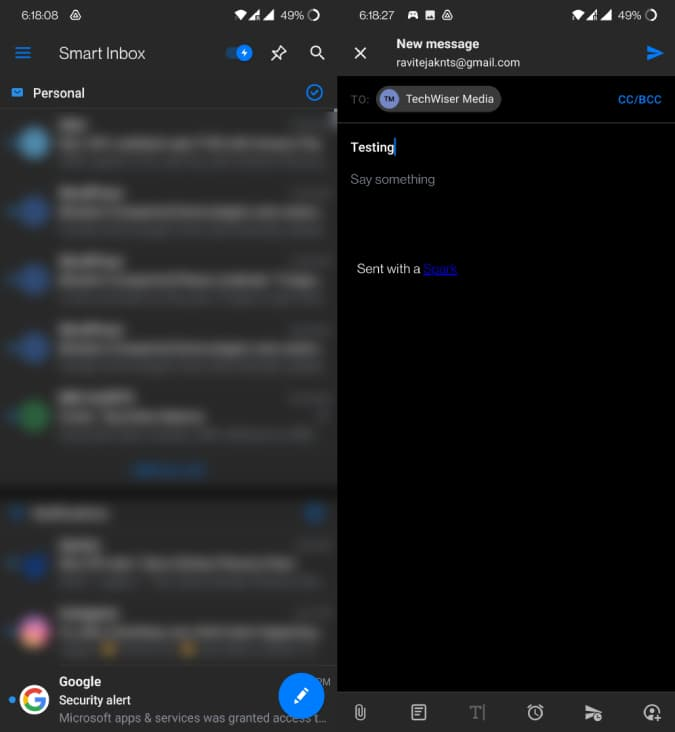
3. Al igual que en la aplicación de Gmail, recibirá un aviso de brindis en la parte inferior de la pantalla que dice Mensaje enviado. Toque el botón Deshacer aquí para recuperar el correo electrónico enviado.
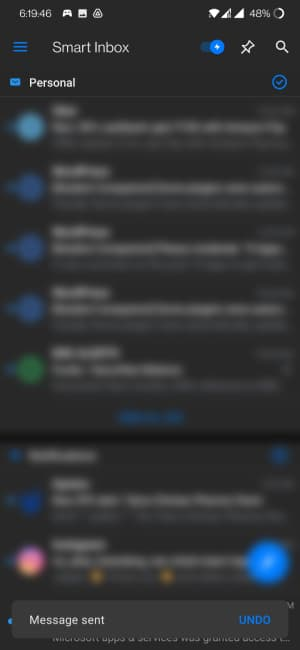
Pero a diferencia de Gmail, su correo electrónico pasará automáticamente a borrador en lugar de ofrecerle editar el correo electrónico de inmediato.
También puede programar correos electrónicos en Spark y configurar recordatorios para que nunca vuelva a olvidar ese correo electrónico tan importante.
Spike es otro cliente de correo electrónico rico en funciones que admite todas las plataformas principales como Android, iOS, web, Windows y Mac. La única plataforma que falta es Linux. Este cliente hace que el envío de correos electrónicos sea tan simple como los mensajes con su interfaz de usuario centrada en la mensajería y, lo que es más importante, los recibos de lectura. Entonces, puede saber si las otras personas leen su correo electrónico o no.
1. Descargue la aplicación Spike Email e inicie sesión en la aplicación con su cuenta de Google.
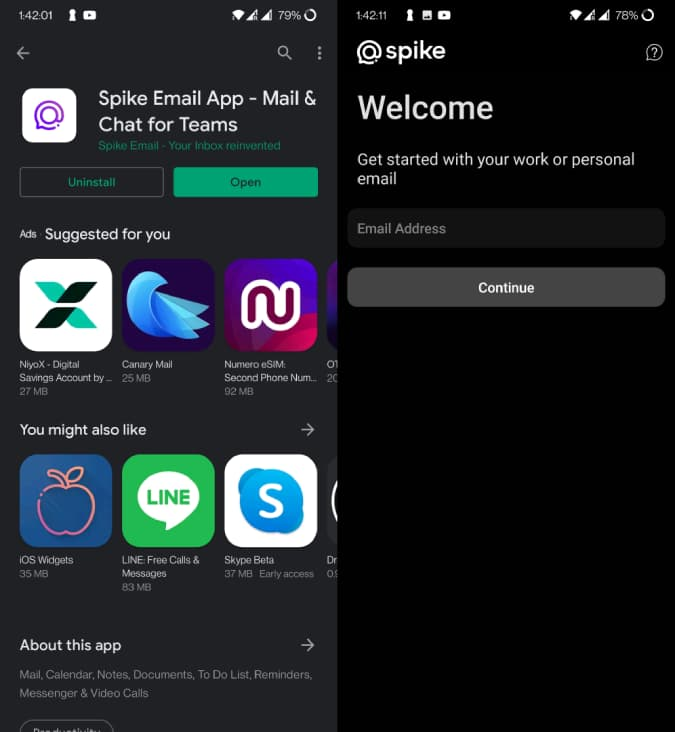
2. Toque el botón Redactar en la parte inferior central y comience a redactar el correo electrónico. Una vez hecho esto, toque el icono del avión de papel para enviar el correo electrónico.
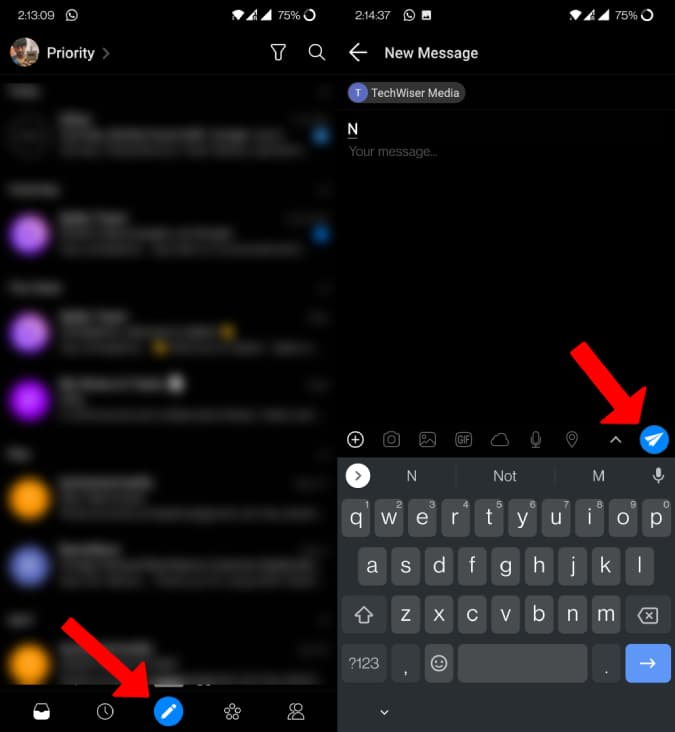
3. Ahora presione prolongadamente el correo electrónico para revelar un menú emergente y toque la opción Cancelar mensaje . También puede seleccionar Más tarde para programar el correo electrónico para enviarlo en una fecha y hora posteriores.
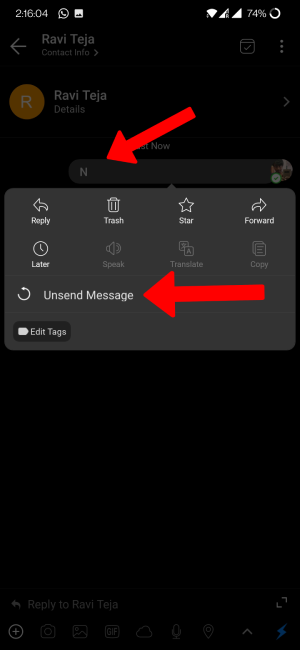
Si está en el escritorio, puede hacer clic con el botón derecho y seleccionar la opción Deshacer envío en el menú emergente.
Otro cliente de correo electrónico basado en la nube que admite la opción de cancelar el envío es Outlook de Microsoft. Outlook también tiene una versión de la aplicación disponible para Mac y Windows, pero solo para clientes de pago de Microsoft 365. La versión gratuita está disponible para todos los usuarios web y móviles.
1. A diferencia de otras plataformas, la opción Deshacer envío en Outlook no está habilitada de manera predeterminada. Debe habilitarlo desde Configuración haciendo clic en el icono de engranaje en la esquina superior derecha.
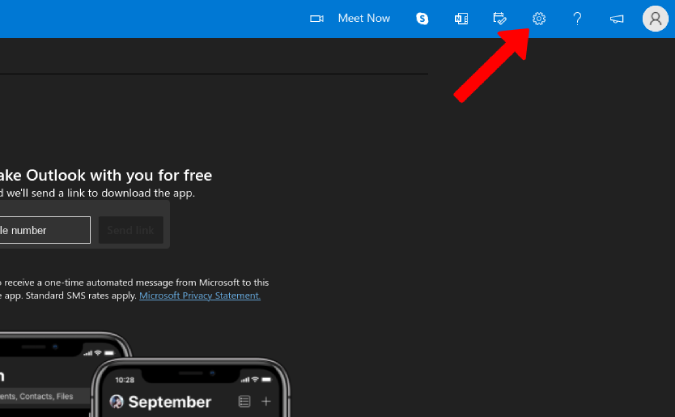
2. Esto abrirá la configuración de la barra lateral. Desplácese hacia abajo y haga clic en el enlace Ver todas las configuraciones de Outlook.
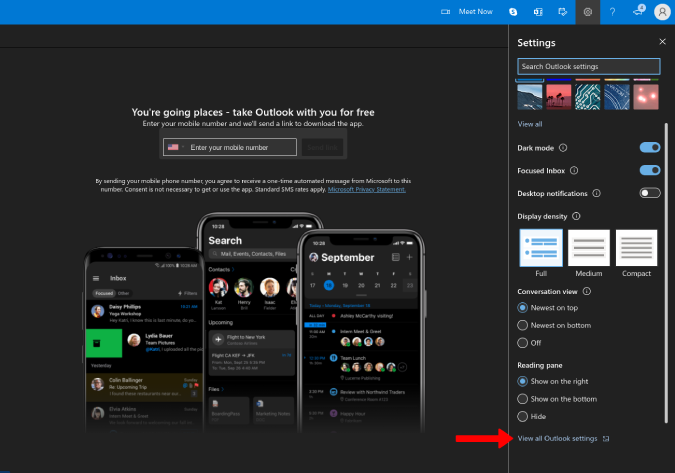
3. Se abrirá Configuración en una ventana emergente. Seleccione Correo > Redactar y responder y bajo el encabezado Deshacer envío, haga clic y arrastre el control deslizante para ajustar el tiempo que tarda en recuperar el correo electrónico. El máximo es de 10 segundos.
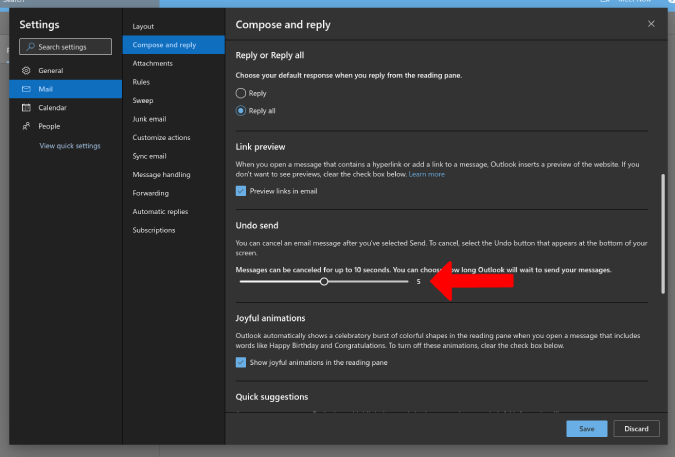
4. Una vez hecho esto, haga clic en Guardar. Ahora puede cerrar el menú emergente Configuración y hacer clic en Nuevo mensaje para comenzar a redactar un correo electrónico.
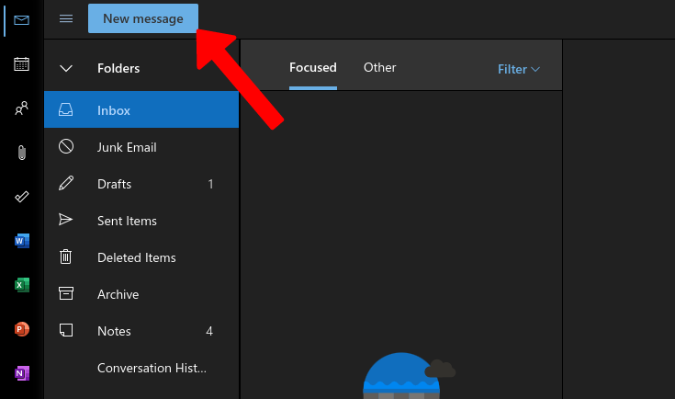
5. Esto abrirá un aviso de brindis que dice Enviando. Haga clic en el botón Deshacer para editar el correo electrónico y enviarlo de nuevo.
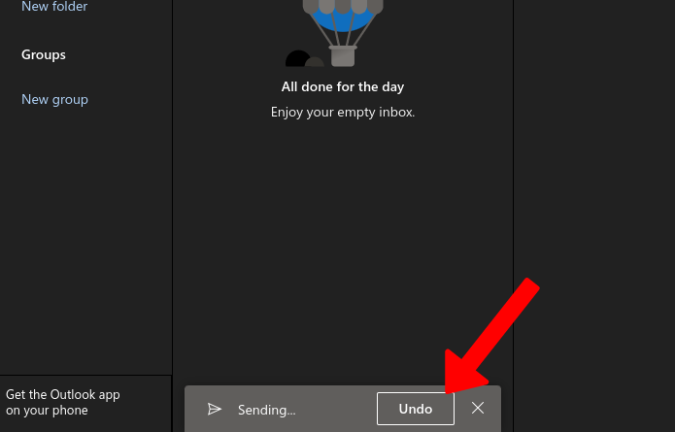
Ninguno de los clientes de correo electrónico permite a los usuarios recuperar los correos electrónicos enviados, excepto la aplicación de escritorio de Outlook. Pero es solo para usuarios de Microsoft 365, por lo que no puede usar Gmail en él. También solo proporciona la opción de recuperación para los correos electrónicos enviados dentro de la organización, lo cual tiene sentido porque Microsoft tiene un mayor control sobre el flujo de mensajes dentro de sus muros.
También lea: Cómo crear y administrar varias firmas en Gmail y Outlook